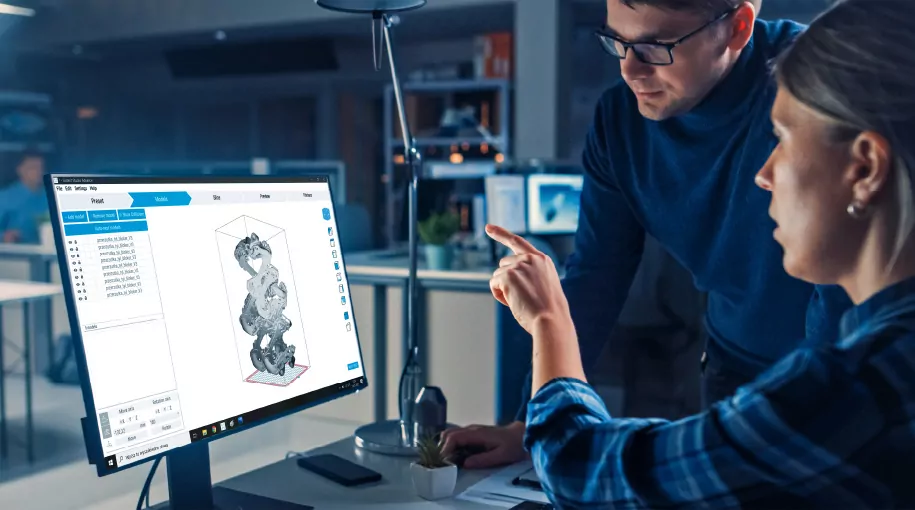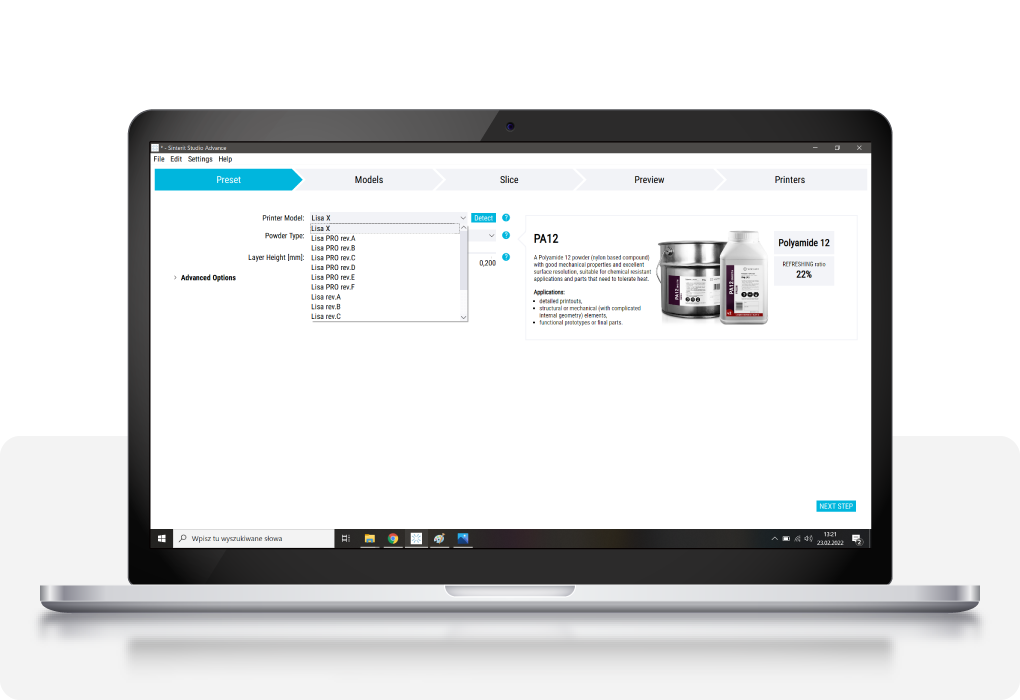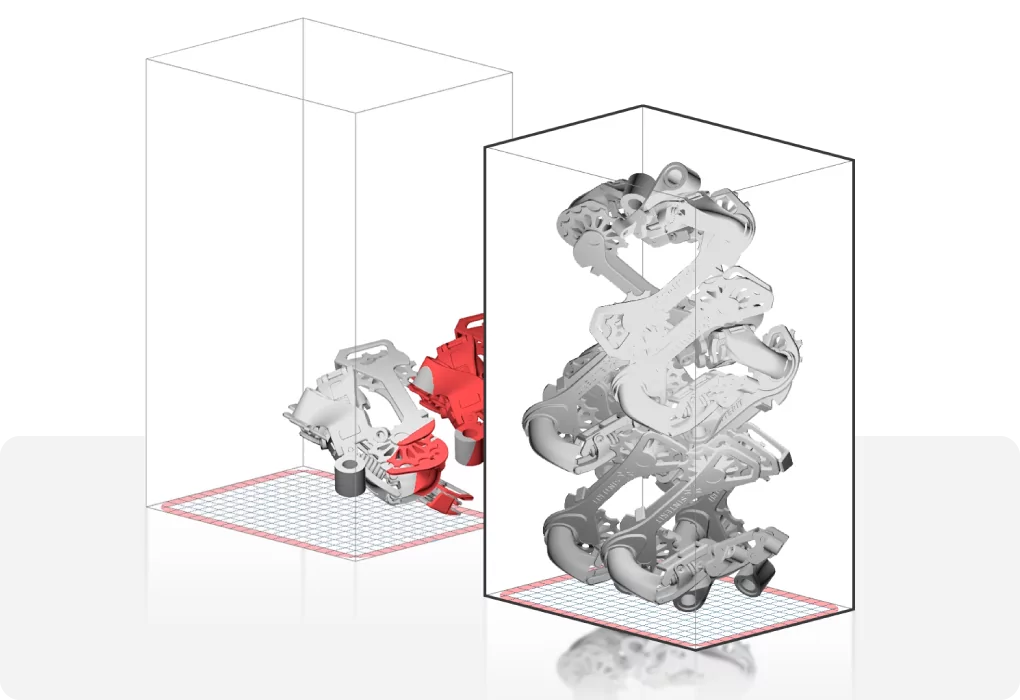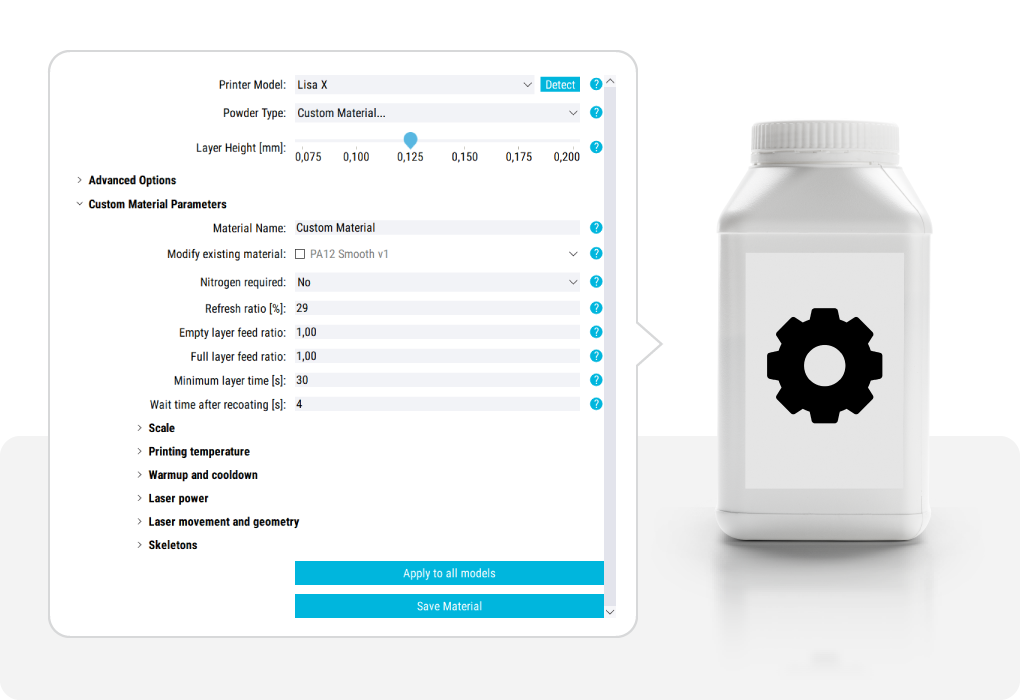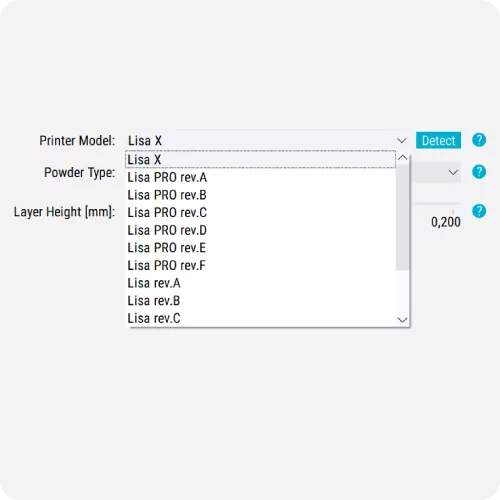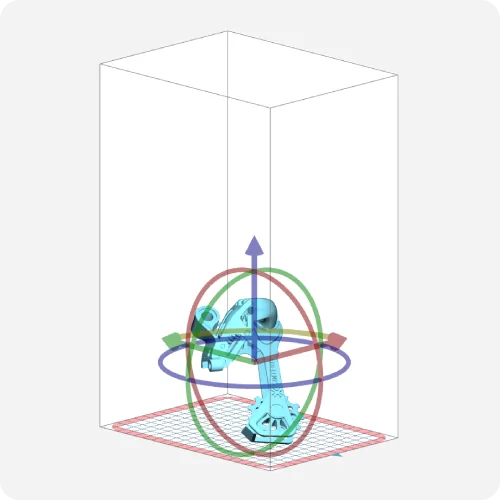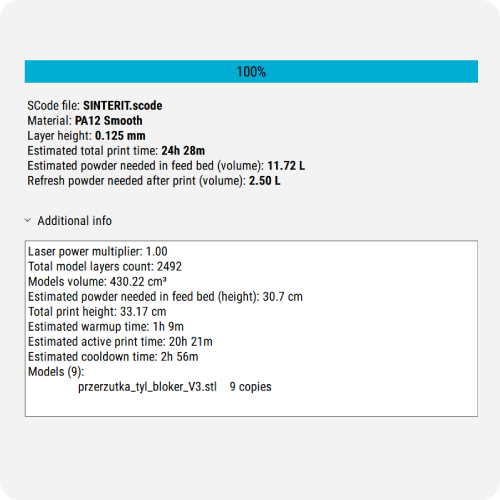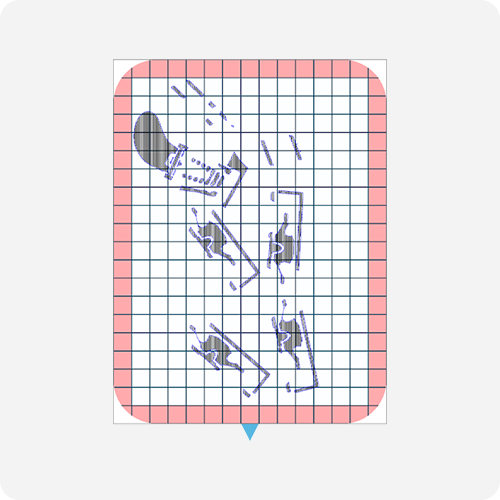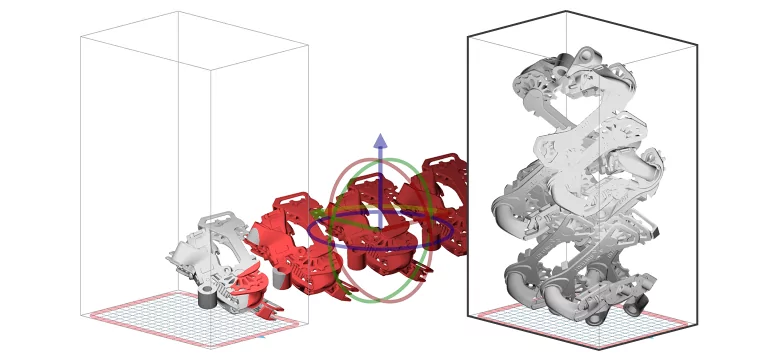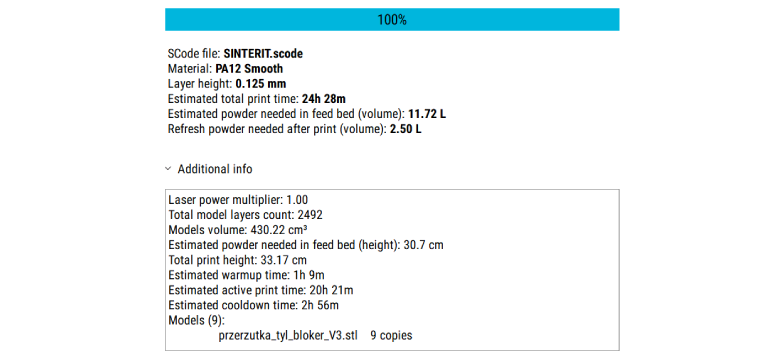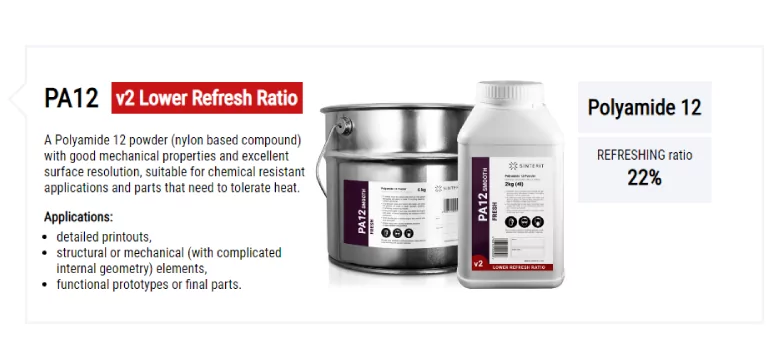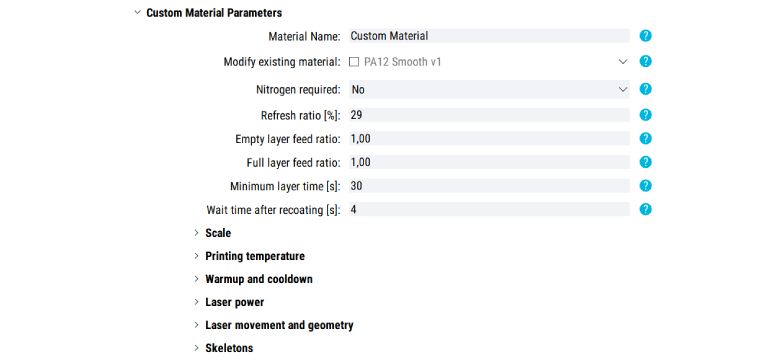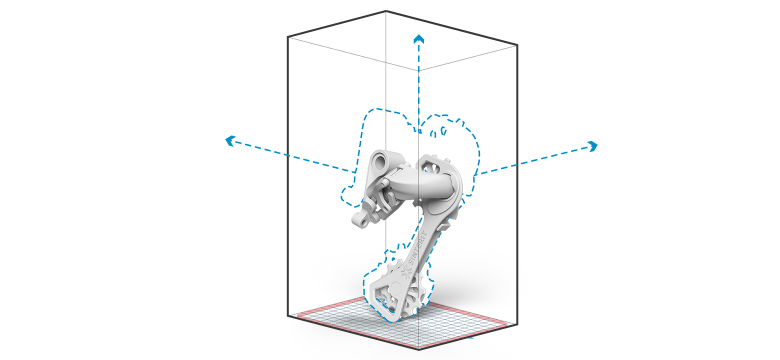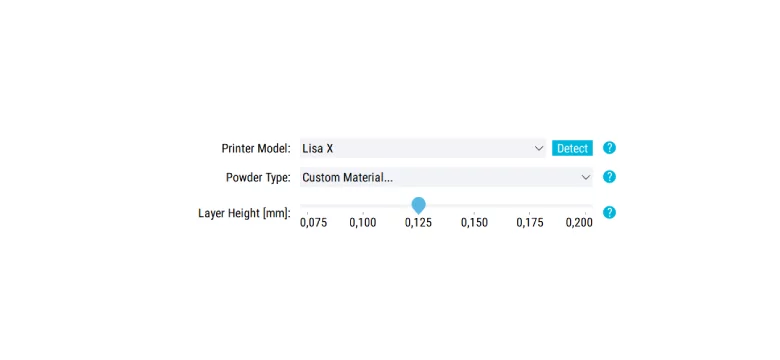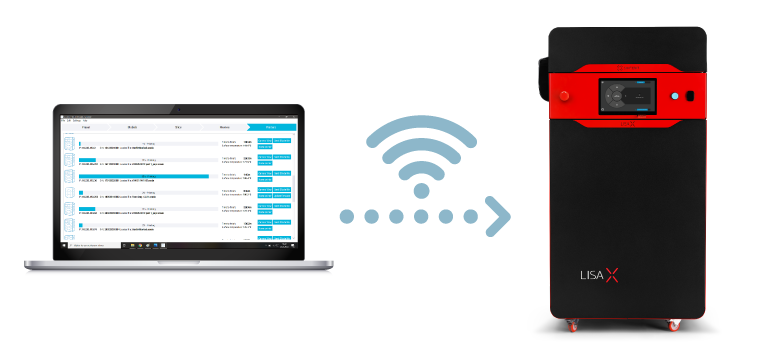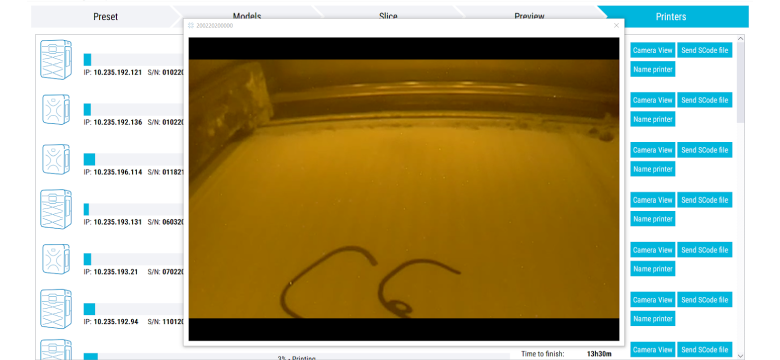Sinterit Studio vous aide à optimiser l’ensemble du processus d’impression et offre bien plus d’options que les solutions concurrentes.
Des étapes claires dans notre logiciel d’impression 3D vous guident rapidement et facilement à travers toutes les phases de préparation à l’impression.
Utilisez cette fonction pour placer plusieurs modèles en quelques clics et accélérer encore davantage cette étape.
Obtenez de meilleures propriétés mécaniques, fonctionnelles et esthétiques – utilisez 32 paramètres d’impression pour les matériaux Sinterit prédéfinis ou les profils de matériaux personnalisés.
Découvrez les fonctionnalités de notre logiciel
Suivez les étapes décrites ci-dessous. Explorez toutes les fonctionnalités et profitez de toutes les possibilités d’impression offertes par Sinterit Studio.
Sinterit Studio vous guide en toute fluidité à travers le processus d’impression 3D. Découvrez ci-dessous les principales étapes.

> Choisissez l’imprimante et sa version correcte > Sélectionnez la poudre à utiliser > Définissez la hauteur de couche

> Importez votre modèle > Trouvez la bonne position et orientation du modèle

> Découpez vos modèles en couches > Consultez les détails d’impression

> Suivez le processus d’impression couche par couche
Grâce à la fonctionnalité d’auto-nesting, il est désormais possible de répartir automatiquement et de manière optimale les éléments souhaités dans la chambre d’impression.
La découpe permet de transformer les modèles importés en couches, fournissant ainsi à l’imprimante des instructions claires sur la manière d’imprimer. Vous pouvez également visualiser toutes les couches avant le lancement de l’impression.
Tous les matériaux Sinterit compatibles avec les imprimantes disposent de paramètres d’impression prédéfinis. Il vous suffit d’importer vos modèles, de les découper, puis de les envoyer à l’imprimante.
Si vous choisissez un matériau personnalisé ou souhaitez modifier les profils des matériaux Sinterit, vous pouvez utiliser 32 paramètres d’impression ouverts pour ajuster les propriétés mécaniques, fonctionnelles ou esthétiques de vos impressions. Sauvegardez vos profils pour les réutiliser.
Si vous avez besoin de redimensionner un modèle importé, vous pouvez simplement ajuster l’échelle dans le logiciel – inutile de modifier le fichier dans un logiciel CAO.
Selon la conception, il peut être nécessaire d’ajuster la hauteur de couche. Cela a un léger impact sur la précision, mais permet d’accélérer l’impression. D’autres solutions ne proposent souvent qu’une hauteur de couche prédéfinie.
Associez votre logiciel aux machines. Ensuite, pour envoyer vos modèles directement à l’imprimante, il vous suffit de sélectionner la bonne imprimante dans la section des préréglages. L’envoi des fichiers devient un jeu d’enfant.
Toutes les informations sur l’état des impressions et les imprimantes sont visibles dans la section « Imprimantes ».
Pendant le processus d’impression, vous aurez la possibilité d’ajuster les éléments suivants :


 (Lisa X uniquement)
(Lisa X uniquement)


















La licence Sinterit Studio est valable pour un seul appareil. 1 licence = 1 appareil.
Vous trouverez ces informations dans l’onglet « Slice » après avoir découpé votre projet.
Vous trouverez cette information dans trois sections :
Pour accéder à la version payante – Sinterit Studio Advanced – vous devez enregistrer votre imprimante. Le formulaire correspondant est disponible dans la section support. Après l’enregistrement, vous recevrez un e-mail contenant votre clé de licence et les fichiers d’activation.
Sinterit Studio comprend toutes les fonctionnalités nécessaires à l’impression avec les poudres de base Sinterit.
Sinterit Studio Advanced, en revanche, permet de configurer 32 paramètres d’impression ouverts. Ces paramètres permettent d’expérimenter avec des réglages d’impression avancés et des matériaux tiers. Studio ADVANCED débloque des fonctions destinées aux utilisateurs experts : profils de poudre personnalisés, réglages précis du laser et contrôle total des stratégies de chauffe, refroidissement et déplacement — idéal pour la R&D et les environnements techniques.
Sinterit Studio est un logiciel dédié qui simplifie l’ensemble du processus d’impression 3D – de la préparation du modèle à l’envoi des fichiers vers l’imprimante. Il garantit des résultats de haute qualité avec moins d’effort et propose des fonctionnalités spécialement conçues pour les imprimantes SLS de Sinterit.
Oui ! L’interface est intuitive et vous guide pas à pas : choisissez votre imprimante et matériau, chargez les modèles, organisez-les, découpez, visualisez, imprimez. Aucune compétence avancée n’est requise.
Oui. Si votre imprimante est connectée en Wi-Fi, Sinterit Studio vous permet de suivre l’avancement de l’impression et de visualiser le processus en direct grâce à la caméra intégrée (Lisa X).
Absolument. Des fonctionnalités telles que l’auto-nesting et le calcul du taux de rafraîchissement permettent d’organiser les modèles efficacement et de réduire les pertes de poudre – un gain de temps et d’argent.
Oui. Sinterit Studio prend en charge une large gamme de poudres. Une fois le modèle d’imprimante sélectionné, il affiche les matériaux compatibles et les réglages optimisés. Avec la version ADVANCED, vous pouvez même créer vos propres profils de matériaux.
Il intègre des outils intelligents comme la détection de collisions, les suggestions d’orientation optimale, la compensation du retrait, et des réglages laser détaillés pour améliorer à la fois la précision et la solidité des pièces.
Oui — grâce à des outils comme l’auto-nesting et la duplication en grille de modèles, vous pouvez remplir le plateau en quelques secondes sans placer chaque pièce manuellement.
Tout à fait. Vous pouvez visualiser chaque couche en 2D et 3D pour vous assurer que tout est correct avant d’envoyer le fichier à l’imprimante. Une fonction de lecture permet même de simuler l’impression couche par couche.
Oui. Vous pouvez contacter l’assistance Sinterit directement par e-mail ou téléphone. Une section dédiée du site web propose des manuels, mises à jour et documents utiles : https://sinterit.com/fr/assistance/